यदि आप DOS commands के बारे में Hindi में जानना चाहते हैं, तो आप सभी के लिए यह article पढ़ना बहुत ज़रूरी है क्योंकि, इस ब्लॉग में मैंने Microsoft Disk Operating System की सबसे महत्वपूर्ण Commands को Syntax और Examples सहित बताया हुआ है। ये DOS की commands को आपको आपके professional life में, CCC Exams में, Interview में या किसी भी कम्प्युटर से संबन्धित परीक्षा में बहुत उपयोगी साबित होने वाली हैं। तो चलिये एक-एक DOS command को Hindi में समझते हैं।
List of 101 MS DOS Commands in Hindi with Examples & Syntax
DOS Commands को मैंने उनके Functions के हिसाब से अलग Categories में बाँट कर समझाया हुआ है ताकि आपको समझने में आसानी हो। सबसे पहले हम देखते हैं:
File & Directory Management DOS Commands in Hindi
1. DIR
काम: MS DOS में DIR Command, वर्तमान Directory की सभी Files और Subdirectory की सूची दिखाता है।
Syntax: DIR [Drive:\Path] [Option]
DIR C:\Documents (यह वह स्थान निर्दिष्ट करता है, जिसका content आपको देखना है। यदि Path नहीं दिया गया है, तो यह Current Working Directory के Content को दिखाता है।)
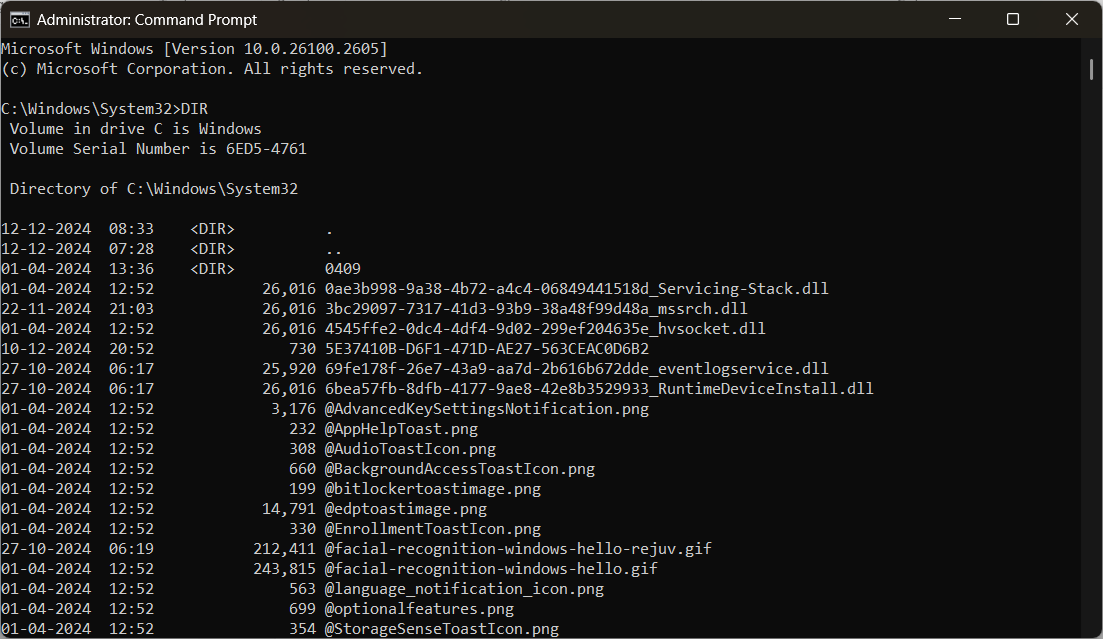
Example:
- DIR Current Directory की सामग्री दिखाना।
- DIR C:\ – C:\ Drive की सभी सामग्री दिखाना।
- DIR /P – Page के रूप में Output दिखाने के लिए (Screen भरने के बाद रोकता है।
- DIR /A:H – सभी Hidden Files और Folders को देखना)
- DIR /A:S – System Files दिखाने के लिए) ।
- DIR /S – Subdirectory सहित सभी Files को दिखाना)
- DIR /Q – File के owner की जानकारी दिखाने के लिए) ।
- DIR /L – Output को Lowercase में दिखाने के लिए) ।
- DIR /W – Output को चौड़ी (Wide) फॉर्मेट में (विस्तृत जानकारी के बिना) दिखाने के लिए।
- DIR /B – केवल File और Directory के नाम को दिखाने के लिए इसके अलावा कोई और जानकारी नहीं।
- DIR /O – Output को sort करने के लिए
- DIR /O:N – नाम के अनुसार सीधे क्रम में sort करने के लिए
- DIR /O:-N – नाम के अनुसार उल्टे क्रम में sort करने के लिए
- DIR /T:C – Time Stamp दिखाने के लिए (Create, Access, या Modify)
2. CD
काम: MS DOS में CD Command का कार्य वर्तमान Directory बदलना होता है।
Syntax: CD [Path\Directory का नाम]
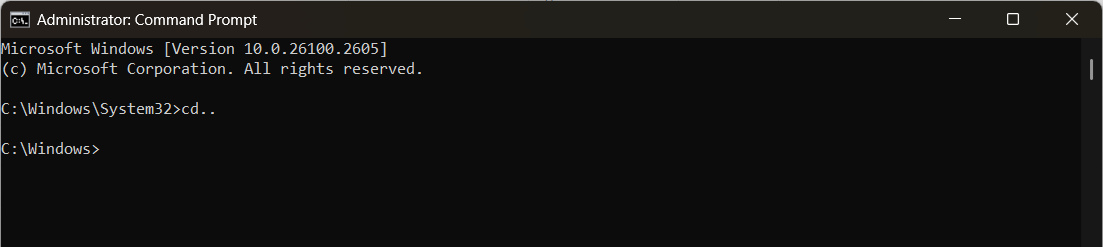
Example:
- CD FolderName
- CD Documents – यह “Documents” नामक Folder में Switchकरता है, जो Current Directory के अंदर स्थित है।
- CD C:\Users\YourName\Desktop – यह Command सीधे C:\Users\YourName\Desktop Directory में Switch करता है।
- CD – केवल CD type करने पर Current Working Directory दिखाई जाती है।
- CD.. – यह Command आपको Current Directory के Parent Directory में ले जाती है।
- CD \ – यह Command आपको Drive की Root Directory जैसे कि C:\ पर ले जाती है।
- CD “My Documents” – यदि Folder के नाम में Space देते हैं, तो Name को Quotes (“”) में अवश्य रखें।
- D: – यदि आप सिर्फ Drive बदलना चाहते हैं Directory नहीं, तो Drive का Name टाइप करें।
- CD /D D:\Projects – यदि आप Drive और Directory दोनों बदलना चाहते हैं, तो /D Switch का इस्तेमाल करें। यह Command आपको Drive “D:” की “Projects” Directory में ले जाएगा।
3. MD/MKDIR
काम: MS DOS में MK/MKDIR Command का कार्य नई Directory बनाना होता है।
Syntax:
- MD [Path\Directory का नाम]
- MKDIR [Path\Directory का नाम]
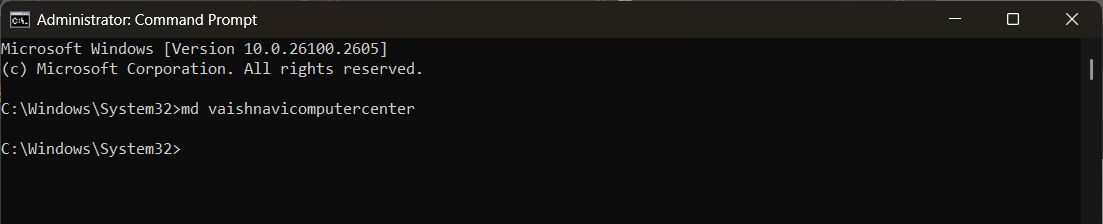
Output:
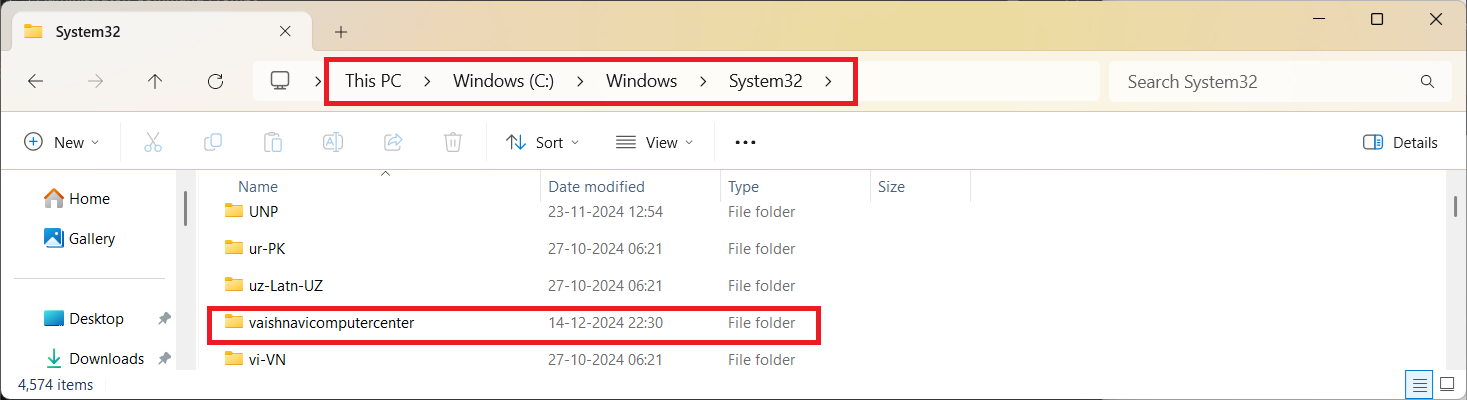
Example:
- MD NewFolder
- MKDIR NewFolder – यह Command “NewFolder” नामक Directory को Current Location में बनाता है।
- MD C:\Documents\VCC – MKDIR C:\Documents\VCC (यह “VCC” नामक फोल्डर को “C:\Documents” Location में बनाता है।)
- MKDIR C:\Work\2025\Reports – यह “Work,” “2024,” और “Reports” तीनों Directories को एक साथ बनाता है।
- MD “My New Folder” – यदि Directory के नाम में Space हो, तो नाम को quotes (“”) में रखें।
4. RD/RMDIR
काम: MS DOS में RD/RMDIR Command का कार्य खाली Directory हटाना होता है।
Syntax:
- RD [Directory का नाम]
- RMDIR [Directory का नाम]
Example:
- RD FolderName – यह “FolderName” नामक खाली Directory को हटा देगा।
- RD VCC – यह “VCC” नामक खाली Directory को हटा देगा।
- RD C:\Users\YourName\Documents\NewFiles – यह “NewFiles” नामक Directory को हटा देगा, जो “Documents” के अंदर है।
- RD /S MyFolder – यह “MyFolder” और उसके अंदर की सभी फाइलें और सबफोल्डर को स्थायी रूप से हटा देगा।
- RD /S /Q MyFolder – Silent Mode में Directory को हटाने के लिए (कोई Confirmation नहीं मांगी जाती।
5. DEL
काम: MS DOS में DEL Command का कार्य फाइल को हटाना (Delete) करना होता है।
Syntax: DEL [Drive:\Path\File का नाम] [/P] [/F] [/S] [/Q] [/A]
Example:
- DEL Myfile.txt – यह “MyFile.txt” को Current Directory से हटा देगा।
- DEL *.txt – यह सभी .txt Files को Current Directory से हटा देगा।
- DEL C:\Documents\OldFile.docx – विशिष्ट पथ से फाइल हटाना
- DEL /P MyFile.txt – Confirm करके ही File को हटाना
- DEL /S *.log – Subdirectory से सभी Files को हटाना
- DEL /Q *.tmp – Silent Mode में सभी Files को हटाना।
* (Asterisk): सभी Files का प्रतिनिधित्व करता है।
- DEL *.docx à सभी .docx Files को हटा देगा।
? (Question Mark): एक ही अक्षर को दर्शाता है।
- DEL file?.txt à यह “txt”, “file2.txt”, इत्यादि को हटाएगा, लेकिन “file10.txt” को नहीं।
6. COPY
काम: MS DOS में COPY Command का कार्य फाइल्स को कॉपी करना होता है।
Syntax: COPY [source] [destination] [/V] [/Y | /-Y]
Example:
- COPY MyFile.txt – वह File या Files जिन्हें आप कॉपी करना चाहते हैं।
- COPY MyFile.txt D:\Backup – यहtxt को D:\Backup Folder में कॉपी करेगा।
- COPY *.txt D:\Backup – यह सभी .txt फाइल्स को D:\Backup Folder में कॉपी करेगा।
- COPY MyFile.txt D:\Backup /V – यह Confirm करता है कि File को सही तरीके से कॉपी किया गया है।
- COPY MyFile.txt D:\Backup /Y – File को Overwrite करने से पहले confirmation नहीं मांगी जाएगी।
- COPY MyFile.txt D:\Backup /-Y – File को Overwrite करने से पहले पुष्टि (confirmation) मांगी जाएगी।
- COPY File1.txt + File2.txt MergedFile.txt – यहtxt और File2.txt को मिलाकर MergedFile.txt नामक New फाइल बनाएगा।
- COPY C:\Data\MyFile.txt D:\Backup – एक Drive से दूसरे ड्राइव पर कॉपी करना
- COPY C:\Data\*.docx D:\Backup – यदि आप एक विशेष Directory से Files को कॉपी करना चाहते हैं, तो Source का पूरा पथ दें।
7. XCOPY
काम: MS DOS में XCOPY Command का कार्य Folder और Subfolders को कॉपी करना होता है।
Syntax: XCOPY [Source] [Destination] [विकल्प]
Example:
- XCOPY C:\Folder D:\Backup /E
- XCOPY C:\Source D:\Destination /E – खाली डायरेक्टरी सहित सभी फाइल्स और सबडायरेक्टरी कॉपी करता है।
- XCOPY C:\Source D:\Destination /S – केवल उन्हीं डायरेक्टरी और सबडायरेक्टरी को कॉपी करता है, जिनमें फाइल्स हों (खाली डायरेक्टरी नहीं।
- XCOPY C:\Source D:\Destination /C – त्रुटियों (errors) के बावजूद कॉपी प्रक्रिया जारी रखता है।
- XCOPY C:\Source D:\Destination /H – हिडन (hidden) और सिस्टम फाइल्स को भी कॉपी करता है।
- XCOPY C:\Source D:\Destination /I – यदि गंतव्य (destination) का नाम मौजूद नहीं है, तो इसे एक डायरेक्टरी मानता है।)
- XCOPY C:\Source D:\Destination /Y – कॉपी करने से पहले Confirmation नहीं मांगता।
- XCOPY C:\Source D:\Destination /-Y – फाइल को ओवरराइट करने से पहले पुष्टि मांगता है।
- XCOPY C:\Source D:\Destination /D:12-01-2023 – केवल उन फाइल्स को कॉपी करता है जो निर्दिष्ट दिनांक के बाद संशोधित (modified) हुई हैं।
- XCOPY C:\Source D:\Destination /Q – File के नाम को प्रदर्शित (display) नहीं करता।
- XCOPY C:\Source D:\Destination /T – केवल फोल्डर स्ट्रक्चर को कॉपी करता है, फाइल्स को नहीं।
- XCOPY C:\Source D:\Destination /R – रीड-ओनली (Read-only) फाइल्स को भी कॉपी करता है।
- XCOPY C:\Source D:\Destination /EXCLUDE:SkipList.txt – उन Files या Folders को छोड़ देता है जो SkipList फ़ाइल में हैं।
8. REN
काम: MS DOS में REN Command का कार्य File या Folder का नाम बदलना होता है।
Syntax: REN [स्रोत नाम (source)] [नया नाम (new name)]
RENAME [स्रोत नाम (source)] [नया नाम (new name)]
Note: REN और RENAME दोनों एक ही कमांड हैं।
Example:
- REN oldname.txt newname.txt
- REN OldFile.txt NewFile.txt – यहtxt का नाम बदलकर NewFile.txt कर देगा।
- REN OldFolder NewFolder – यह OldFolder का नाम बदलकर NewFolder कर देगा।
- REN *.txt *.doc – यह सभी .txt Files का Extension .doc में बदल देगा।
- REN File?.txt Report?.txt – यह उन Files का नाम बदल देगा जिनका नामtxt, File2.txt आदि है, और उन्हें Report1.txt, Report2.txt बना देगा।
- REN C:\Data\OldName.txt NewName.txt – यह C:\Data Directory मेंtxt का नाम बदलकर NewName.txt कर देगा।
9. MOVE
काम: MS DOS में MOVE Command का कार्य File या Folder को स्थानांतरित करना होता है।
Syntax: MOVE [source] [destination]
Example:
- MOVE MyFile.txt D:\Documents – यहtxt को D:\Documents फोल्डर में स्थानांतरित कर देगा।
- MOVE *.txt D:\Backup – यह सभी .txt फाइल्स को D:\Backup फोल्डर में स्थानांतरित कर देगा।
- MOVE C:\Data D:\Backup – यह C:\Data डायरेक्टरी को D:\Backup में स्थानांतरित कर देगा।
- MOVE MyFile.txt NewFile.txt – यहtxt का नाम बदलकर NewFile.txt कर देगा।
- MOVE OldFolder NewFolder – यह OldFolder का नाम बदलकर NewFolder कर देगा।
- MOVE MyFile.txt D:\Backup /-Y – File को Overwrite Confirmation के साथ स्थानांतरित (Transfer) करना।
10. ATTRIB
काम: MS DOS में ATTRIB Command का कार्य File या Folder की विशेषताएं बदलना होता है।
Syntax: ATTRIB [attribute] [filename/path] [/options]
Example:
- ATTRIB MyFile.txt – यहtxt के Current Attributes दिखाएगा।
- ATTRIB +R MyFile.txt – यहtxt को Read-Only बना देगा।
- ATTRIB -R MyFile.txt – यहtxt से Read-Only Attribute हटा देगा।
- ATTRIB +H MyFile.txt – यहtxt को छुपा देगा।
- ATTRIB -H MyFile.txt – यहtxt को फिर से दृश्य (Visible) बना देगा।
- ATTRIB +S MyFile.txt – यहtxt को एक System File के रूप में चिह्नित (Mark) करेगा।
- ATTRIB -A MyFile.txt – यहtxt से Archive Attribute हटा देगा।
- ATTRIB +H C:\Data\*.* /S – यह C:\Data Folder और उसकी सभी Subdirectory की Files को Hidden बना देगा।
- ATTRIB +H +S C:\Secret /D – यह C:\Secret Directory को Hidden और System चिह्नित (marked) करेगा।
- ATTRIB +R +H Important.docx – यह File को Read-only और Hidden बना देता है।
- ATTRIB -R -H -S -A MyFile.txt – यह File से सभी Attribute हटा देता है।
- ATTRIB -H C:\Data\*.* /S – यह सिर्फ Files का Attribute बदलता है, डायरेक्टरी नहीं।
11. TREE
काम: MS DOS में TREE Command का कार्य Directory Structure को Graphical form में दिखाना होता है।
Syntax: TREE [Path] [/F] [/A]
Example:
- TREE – यह Current Directory और उसकी सभी Subdirectory की Structure को प्रदर्शित करेगा।
- TREE C:\MyFolder – यह C:\MyFolder की डायरेक्टरी Structure को दिखाएगा।
- TREE /F – यह Current Directory और Subdirectory के साथ-साथ सभी Files को भी प्रदर्शित करेगा।
- TREE /A – यह ASCII characters का इस्तेमाल करके Tree Structure को प्रदर्शित करेगा।
- TREE C:\Projects /F /A – यह C:\Projects की पूरे Structure को Files और ASCII characters के साथ दिखाएगा।
12. TYPE
काम: MS DOS में TYPE Command का कार्य File के Content को Screen पर दिखाना होता है।
Syntax: TYPE [filename]
Example:
- TYPE file.txt – यह txt के Content को Command Prompt पर दिखाएगा।
- TYPE D:\Documents\Notes.txt – यह D:\Documents\Notes.txt File के Content को प्रदर्शित करेगा।
- TYPE File1.txt File2.txt – यहtxt और File2.txt दोनों के Content को sequentially प्रदर्शित करेगा।
- TYPE MyFile.txt > Output.txt – यहtxt के Content को Output.txt में Save करेगा।
13. FC (File Compare)
काम: MS DOS में FC Command का कार्य दो Files की तुलना करना होता है।
Syntax: FC [File1] [File2] [/Option]
Example:
- FC File1.txt File2.txt – यहtxt और File2.txt के content की तुलना करेगा और अंतर दिखाएगा।
- FC File1.bin File2.bin /B – यहbin और File2.bin की Binary Data की तुलना करेगा।
- FC File1.txt File2.txt /C – यह Capital और Small Letters के अंतर को अनदेखा करते हुए Compare करेगा।
- FC File1.txt File2.txt /W – यह Files में Space, Tab आदि को अनदेखा करते हुए Compare करेगा।
- FC File1.txt File2.txt /A – यह सिर्फ difference प्रदर्शित करेगा।
- FC File1.txt File2.txt /T – यह सुनिश्चित करेगा कि Tab Character को बदला न जाए।
14. FIND
काम: MS DOS में FIND Command का कार्य File में Text खोजना होता है।
Syntax: FIND [options] “string” [filename(s)]
Example:
- FIND “keyword” file.txt – यह कमांडtxt में “keyword” शब्द वाली सभी लाइनों को ढूंढेगी और दिखाएगी।
- FIND /N “success” file.txt – यह “success” शब्द वाली Lines को ढूंढेगा और उनके Line Number भी दिखाएगा।
- FIND “keyword” file1.txt file2.txt – यह “keyword” कोtxt और file2.txt दोनों Files में खोजेगा।
- FIND /I “Warning” file.txt – यह “Warning”, “warning” या “WARNING” जैसे Text को match करेगा।
- FIND /V “test” logfile.txt – यह उन Lines को दिखाएगा जिनमें “test” शब्द नहीं है।
नोट: FIND command Plain Text Files के लिए काम करता है।
15. SORT
काम: MS DOS में SORT Command का कार्य टेक्स्ट को सॉर्ट करना होता है।
Syntax: SORT [options] < [inputfile] > [outputfile]
<: Input File को Specified करता है।
>: Output File को Specified करता है।
Example:
- SORT < file.txt – यह txt से Data को Sort करके Screen पर दिखाएगा।
- SORT < data.txt > sorted_data.txt – यह data.txt में मौजूद डाटा को Ascending order में Data को sort करके, उस result को दूसरी File (sorted_data.txt) में Save करेगा।
- SORT /R < data.txt > sorted_data.txt – यह data.txt में मौजूद डाटा को Descending order में Data को sort करके, उस result को दूसरी File (sorted_data.txt) में Save करेगा।
16. MORE
काम: MS DOS में MORE Command का कार्य टेक्स्ट को Page Wise Page दिखाना होता है।
Syntax: MORE [options] < [filename]
command | MORE
Example:
- TYPE file.txt | MORE
- MORE < filename.txt – यहtxt के content को Page wise दिखाता है और हर पेज के अंत में — More – दिखाएगा। आप Space button दबाकर Next पेज पर जा सकते हैं।
- MORE file1.txt file2.txt – यह पहलेtxt के content और फिर file2.txt के content को Page wise दिखाएगा।
Disk Operations DOS Commands in Hindi
17. FORMAT
काम: MS DOS में FORMAT Command का कार्य Disk या Drive को फॉर्मेट करना होता है।
Syntax: FORMAT [drive:] [options]
Example:
- FORMAT D: – यह D: Drive को format करेगा और सभी Data को हटा देगा।
- FORMAT D: /Q – यह Drive को जल्दी format करेगा (Data का सिर्फ Index हटाएगा) ।
- FORMAT E: /FS:NTFS – यह E: Drive को NTFS File system के साथ format करेगा।
- FORMAT F: /V:MyUSB – यह F: Drive को “MyUSB” नाम देगा।
- FORMAT G: /X – यह Drive को पहले Unmount करेगा और फिर Format करेगा।
18. CHKDSK
काम: MS DOS में CHKDSK Command का कार्य Disk की गलतियों की जांच करना होता है।
Syntax: CHKDSK [drive:] [options]
Example:
- CHKDSK C: – यह Drive C: की जांच करेगा और गलतियों की Report करेगा सिर्फ, उन्हें ठीक नहीं करेगा।
- CHKDSK C: /F – यह Drive D: में पाई गई System File errors को ठीक करेगा।
- CHKDSK E: /R – यह Drive E: को खराब Sectors के लिए scan करेगा और Data को recover करने का प्रयास करेगा।
- CHKDSK F: /X – यह Drive F: को पहले Unmount करेगा और फिर गलतियों के लिए scan करेगा।
- CHKDSK G: /I – यह Index entries को कम जांचते हुए स्कैन करेगा।
- CHKDSK C: /F /R – यह Drive C: की गलतियों को ठीक करेगा और खराब sectors का पता लगाकर data recover करने का प्रयास करेगा।
- CHKDSK C: /SCAN – यह Drive को offline किए बिना scan करेगा।
19. DISKCOPY
काम: MS DOS में DISKCOPY Command का कार्य Floppy Disk को कॉपी करना होता है।
Syntax: DISKCOPY [drive1:] [drive2:] [options]
Example:
- DISKCOPY A: B: – यह A: (Source Drive) के content को B: (Destination Drive) पर copy करता है।
- DISKCOPY A: A – यह Source और Destination drive को समान मानते हुए Floppy Disk को कॉपी करता है। यह user से floppy disk बदलने के लिए कहेगा।
- DISKCOPY A: B: /V – यह डिस्क को कॉपी करने के बाद Data की Verification करता है।
- DISKCOPY A: B: /M – यह कमांड Multi-Drive Floppy कॉपी operation को enable करता है।
Related Commands:
- COPY: केवल Files को Copy करने के लिए इसको इस्तेमाल किया जाता है।
- XCOPY: Files और Directories को copy करने के लिए इसको इस्तेमाल करते हैं।
- FORMAT: Floppy या Drive को format करने के लिए इसको इस्तेमाल करते हैं।
20. LABEL
काम: MS DOS में LABEL Command का कार्य Drive का नाम बदलना होता है।
Syntax: LABEL [drive:] [label]
Example:
- LABEL C: MyDrive – यह C: Drive को “MyDrive” नाम देगा।
- LABEL D: – यह Drive D: का Current Label दिखाएगा और एक नया Label प्रदान करने का option देगा।
- LABEL F: – जब System नया Label पूछे, तो इसे खाली छोड़ दें।
- LABEL – बिना किसी Drive के specified किए चलाने पर यह आपको Drive का मौजूदा Label दिखाएगा और इसे बदलने का option देगा।
21. FDISK
काम: MS DOS में FDISK Command का कार्य Hard Disk या SSD को विभाजित करना होता है।
Syntax: FDISK
Example:
FDISK – यह Interface शुरू करेगा, जहाँ आप Partition Management के option चुन सकते हैं।
22. SCANDISK
MS DOS में SCANDISK Command का कार्य डिस्क की समस्याएं जांचना होता है।
Syntax: SCANDISK [drive:] [options]
Example:
- SCANDISK C: – यह Drive C: को scan करेगा और पाई गई गलतियों को ठीक करने का प्रयास करेगा।
- SCANDISK /ALL – यह System पर सभी drives की जांच करेगा।
- SCANDISK D: /CHECKONLY – यह Drive D: में सिर्फ गलतियों का पता लगाएगा लेकिन उन्हें ठीक नहीं करेगा।
- SCANDISK E: /AUTOFIX – यह Drive E: को scan करेगा और automatically गलतियों को ठीक करेगा।
- SCANDISK F: /SURFACE – यह Drive F: को खराब sectors के लिए scan करेगा और उन्हें mark करेगा।
23. DEFRAG
काम: MS DOS में DEFRAG Command का कार्य Disk को Defragment करना होता है।
Syntax: DEFRAG [drive:] [options]
Example:
- DEFRAG C: – यह Drive C: पर Data को फिर से व्यवस्थित करेगा।
- DEFRAG D: /H – यह Drive D: पर high priority के साथ defragmentation करेगा।
- DEFRAG E: /U – Defragmentation प्रक्रिया की progress screen पर दिखेगी।
- DEFRAG F: /F – Drive F: पर उपलब्ध खाली स्थान को व्यवस्थित करेगा।
- DEFRAG G: /Q – Drive G: को कम से कम Output के साथ defragment करेगा।
24. VOL
काम: ड्रा MS DOS में VOL Command का कार्य Drive का Volume Level और Serial Number देखना होता है।
Syntax: VOL [drive:]
Example:
- VOL – यह Current drive के Volume label और serial number को प्रदर्शित करेगा।
- VOL C: – यह drive C: का Volume label और serial number प्रदर्शित करेगा।
25. DRIVPARM
काम: MS DOS में DRIVPARM Command का कार्य Drive Parameter को सेट करना होता है।
Syntax: DRIVPARM=/D:drive_number [/F:media_type] [/H:heads] [/N] [/T:tracks] [/S:sectors]
Example:
- DRIVPARM=/D:0 /F:2 /H:2 /T:80 /S:18 – यह Floppy Drive 0 के लिए Parameter set करता है: Media Type: 2 MB, Heads: 2, Tracks: 80, Sectors Per Track: 18
- DRIVPARM=/D:1 /N – यह Drive 1 को Non-removal (temporary) के रूप में सेट करता है।
DOS Commands for System Information & Management in Hindi
26. VER
काम: MS DOS में VER Command का कार्य Operating System का वर्जन (Version) देखना होता है।
Syntax: VER
Example:
VER
27. DATE
काम: MS DOS में DATE Command का कार्य Computer System की तारीख देखना या बदलना होता है।
Syntax: DATE [mm-dd-yy]
Example:
- DATE – यह command current System date को प्रदर्शित करती है और New date को set करने का विकल्प (option) देती है।
28. TIME
काम: MS DOS में TIME Command का कार्य Computer System का समय देखना या बदलना होता है।
Syntax: TIME [hh:mm:ss] [AM|PM]
Example:
- TIME – यह command current time को प्रदर्शित करती है और new time को set करने का विकल्प (option) देती है।
29. PROMPT
काम: MS DOS में PROMPT Command का कार्य Command Prompt को Customize करना होता है।
Syntax: PROMPT [text]
Example:
- PROMPT $ – यह कमांड Prompt को default रूप में set करती है, जो सिर्फ $ दिखाती है।
- PROMPT $P$G – यह कमांड Drive और Directory को दिखाएगा। ($p: वर्तमान पूर्ण पथ (full path) दिखाएगा।, $g: > (greater-than) चिन्ह दिखाएगा।)
- PROMPT Enter Command: – यह PROMPT को “Enter Command: ” set करेगा। हर बार जब भी आप Command Prompt पर कुछ भी Type करेंगे, तो यह वही Text दिखाई देगा।
Custom Prompt में उपयोगी Symbols:
- $p : current path
- $d : date
- $t : time
- $g : > (greater-than symbol)
- $n : current drive
- $v : Windows version
- $q : = (equal sign)
- $h : backspace
- $$ : Dollar sign ($)
30. SET
काम: MS DOS में SET Command का कार्य System Variables को सेट करना होता है।
Syntax: SET [variable=[string]]
Example:
SET PATH=C:\DOS
31. ECHO
काम: MS DOS में ECHO Command का कार्य Text को Screen पर दिखाना होता है।
Syntax:
ECHO [ON|OFF]
ECHO [message]
Example:
ECHO Vaishnavi Computer Center
32. PAUSE
काम: MS DOS में PAUSE Command का कार्य कमांड को रोकना होता है।
Syntax: PAUSE
Example:
PAUSE
33. EXIT
काम: MS DOS में EXIT Command का इस्तेमाल Command Prompt से बाहर निकलने के लिए होता है।
Syntax: EXIT [/B] [exitCode]
Example:
EXIT
34. DOSKEY
काम: MS DOS में DOSKEY Command का कार्य Command को Re-use करने के लिए होता है।
Syntax: DOSKEY [/REINSTALL] [/HISTORY] [/INSERT | /OVERSTRIKE] [/EXENAME=exename] [/MACROFILE=filename] [macroname=[text]]
Example:
DOSKEY
Batch Files & Scripting MS DOS Commands in Hindi
35. CALL
काम: MS DOS में CALL Command का कार्य एक Batch File को दूसरी Batch File से कॉल करना होता है।
Syntax: CALL [drive:][path]filename [arguments]
Example:
CALL secondfile.bat
36. GOTO
काम: MS DOS में GOTO Command का कार्य Batch File में एक विशेष स्थान पर जाना होता है।
Syntax: GOTO label
Example:
GOTO START
:START
ECHO This is the start.
37. IF
काम: MS DOS में IF Command का कार्य शर्तें लागू करना होता है।
Syntax: IF [NOT] condition command
Example:
IF EXIST file.txt ECHO File exists.
38. FOR
काम: MS DOS में FOR Command का कार्य Loop चलाना होता है।
Syntax: FOR %%parameter IN (set) DO command [parameters]
Example:
FOR %I IN (*.txt) DO TYPE %I
39. SHIFT
काम: MS DOS में SHIFT Command का कार्य Batch Parameter को बदलना होता है।
Syntax: SHIFT
Example:
SHIFT
40. CHOICE
काम: MS DOS में इस command का उपयोग Batch Files में option चुनने के लिए किया जाता है।
Syntax: CHOICE [/C विकल्प] [/N] [/S] [/T टाइमआउट] [/D डिफ़ॉल्ट] [/M संदेश]
Example:
- CHOICE /C YN /M “Do you want to continue?” – यह command User से “Do you want to continue?” पूछेगा और विकल्पों (options) के रूप में “Y” या “N” प्रदान करेगा।
- CHOICE /C ABC /M “Select an option: A, B, or C” – यह command user को “A”, “B”, या “C” में से एक option सिलैक्ट करने का विकल्प देगा।
- CHOICE /C 123 /T 10 /D 2 /M “Choose 1, 2, or 3 (default is 2 after 10 seconds):” – यह User को 10 second देगा, उसके बाद By Default “2” चुना जाएगा।
- CHOICE /C AbC /S /M “Choose: A, b, or C” – यह “A”, “b”, या “C” के Capital और small letters को भेद कर चयन की अनुमति देगा।
Networking Commands in MS-DOS (Hindi)
41. PING
काम: MS DOS में PING Command का कार्य Network Connection की जांच करना होता है।
Syntax: ping [IP address या Domain name] [options]
Example:
PING google.com
42. NET
काम: MS DOS में NET Command का कार्य Network Settings को Manage करना होता है।
Syntax: NET <command> [options]
Example:
- NET
- NET USER – सभी Users की List देखने के लिए।
- NET USER username password /ADD – New User जोड़ने के लिए।
- NET USER username /DELETE – User को डिलीट करने के लिए।
43. NET USE
काम: MS DOS में NET USE Command का कार्य Network Drive को Map करना होता है।
Example:
- NET USE
- NET USE Z: \\COMPUTER1\SharedFolder – Network Share को Map करने के लिए।
- NET USE Z: /DELETE – Connection हटाने के लिए।
44. NET SHARE
काम: MS DOS में NET SHARE Command का कार्य Network Folder या Printer को शेयर करने के लिए होता है।
Example:
- NET SHARE ShareName=C:\FolderPath – नया Share बनाने के लिए
- NET SHARE – सभी Shares को देखने के लिए
45. NET VIEW
काम: MS DOS में NET VIEW Command का कार्य Network पर उपलब्ध उपकरणों (Devices) को देखना होता है।
Example:
- NET VIEW – यह कमांड नेटवर्क पर उपलब्ध सभी Computers और Devices को List करता है।
- NET VIEW \\COMPUTER1 – यह कमांड COMPUTER1 के Shared Folders और Printer को दिखाएगा।
46. NET START
काम: सेवाओं को प्रारंभ करने के लिए।
Example:
- NET START servicename – Service शुरू करने के लिए।
- NET START – चल रही services की list देखने के लिए।
47. NET STOP
काम: सेवाओं को बंद करने के लिए।
Example:
NET STOP servicename
48. NET TIME
काम: नेटवर्क पर समय देखने या सेट करने के लिए।
Example:
NET TIME \\COMPUTERNAME
49. IPCONFIG
काम: MS DOS में IPCONFIG Command का कार्य Network की Settings देखना होता है।
Syntax: ipconfig [options]
Example:
- IPCONFIG – Network Connection की जानकारी देखने के लिए।
- IPCONFIG /all – यह सभी Network Interface की विस्तृत (Detailed) जानकारी प्रदर्शित करता है, जैसे MAC Address, DHCP, DNS server, etc.
इससे आगे की सभी commands को details में जानने के लिए, नीचे comment box में कमेंट करें।
File Management MS-DOS Commands in Hindi
50. COPY CON
काम: MS DOS में COPY CON Command का कार्य नई फाइल बनाना होता है।
Syntax: COPY CON <File Name>
Example:
C:\> COPY CON newfile.txt
51. PRINT
काम: MS DOS में PRINT Command का कार्य प्रिंटर से फाइल प्रिंट करना होता है।
Syntax: PRINT <File Name>
Example:
PRINT file.txt
52. REPLACE
काम: MS DOS में REPLACE Command का कार्य एक फाइल को दूसरी फाइल से बदलना होता है।
Syntax: REPLACE <Source> <Destination> [/S] [/R] [/U] [/V]
Example:
REPLACE file1.txt D:\Backup
53. UNDELETE
काम: MS DOS में UNDELETE Command का कार्य हटाई गई फाइल्स को रिकवर करना होता है।
Syntax: UNDELETE <File Name>
Example:
UNDELETE *.*
UNDELETE file.txt
54. EXPAND
काम: MS DOS में EXPAND Command का कार्य compressed files को Unzip करना होता है।
Syntax:
Example:
EXPAND file.ex_ file.exe
Security & Backup MS-DOS Commands in Hindi
55. BACKUP
काम: MS DOS में BACKUP Command का कार्य Files का Backup लेना होता है।
Syntax: EXPAND <Source File> <Destination File>
Example:
BACKUP C:\Documents D:\Backup
56. RESTORE
काम: MS DOS में RESTORE Command का कार्य Backup से Files को फिर से प्राप्त करना होता है।
Syntax: RESTORE <Backup File> [<Target Folder>]
Example:
RESTORE D:\Backup C:\Documents
57. VERIFY
काम: MS DOS में VERIFY Command का कार्य फाइल्स को वेरीफाई करना होता है।
Syntax: VERIFY [ON | OFF]
Example:
- VERIFY ON – यह कमांड Verify को Enable करता है। यानी की Files को कॉपी करते समय Data की जांच की जाएगी।
- VERIFY OFF – यह कमांड Verify को Disable करता है, यानी की Files की जांच नहीं की जाएगी।
58. LOCK
काम: MS DOS में LOCK Command का कार्य ड्राइव को लॉक करना होता है।
Syntax: LOCK <File Name>
Example:
- LOCK myfile.txt – यह कमांड myfile.txt फ़ाइल को Lock कर देगा, ताकि अन्य Program या User इसे Access या Modify न कर सकें।
59. UNLOCK
काम: MS DOS में UNLOCK Command का कार्य ड्राइव को अनलॉक करना होता है।
Syntax: UNLOCK <File Name>
Example:
- UNLOCK myfile.txt – यह कमांड myfile.txt फ़ाइल को Unlock कर देगा, जिससे अब अन्य Program या Users इसे Access या Modify कर सकते हैं।
System Files & Driver Management DOS Commands in Hindi
60. SYS
काम: MS DOS में SYS Command का कार्य System Files को Floppy या Drive पर Copy करना होता है।
Syntax: SYS <Source> <Destination>
Example:
- SYS A: – यह कमांड Floppy Drive (A:) पर System Files को Transfer करके उसे Bootable बनाती है।
- SYS C: – यह कमांड Hard Drive (C:) पर System Files को Copy करता है ताकि Drive Bootable हो सके।
61. DEBUG
काम: MS DOS में DEBUG Command का कार्य प्रोग्राम को Debug करना होता है।
Syntax: DEBUG [<File Name>]
Example:
- DEBUG – यह कमांड DEBUG इंटरफेस को लांच करता है
- DEBUG myprogram.exe – यह कमांडexe file को load करता है और उसे debug करने के लिए DEBUG mode में चला देता है।
62. EDIT
काम: MS DOS में EDIT Command का कार्य टेक्स्ट फाइल्स को एडिट करना होता है।
Syntax: EDIT <File Name>
Example:
- EDIT file.txt – यह command file.txt फ़ाइल को खोलकर उसे Editing mode में launch करेगा।
- EDIT newfile.txt – यह command एक नई फ़ाइलtxt बनाएगा और उसे Editing के लिए खोलेगा।
63. CONFIG.SYS:
काम: MS DOS में CONFIG.SYS Command का कार्य System Configuration Settings होता है।
64. AUTOEXEC.BAT
काम: MS DOS में AUTOEXE.BAT Command का कार्य स्टार्टअप कमांड्स होता है।
Diagnostic & Troubleshooting DOS Commands in Hindi
65. MEM
काम: MS DOS में MEM Command का कार्य मेमोरी का स्टेटस देखना होता है।
Syntax: MEM [<Optional Parameter>]
Example:
- MEM – यह कमांड Computer System की सभी Memory की जानकारी दिखाएगी, जैसे कि Total Memory, Memory in Use, Buffers, और Reserved Memory.
- MEM /B – यह कमांड Memory उपयोग को Bytes में दिखाएगा।
- MEM /C – यह कमांड सिर्फ Computer System की Total Memory का उपयोग और स्थिति दिखाएगा।
- MEM /D – यह कमांड Computer System में load device drivers और उनके द्वारा इस्तेमाल की गई memory को दिखाएगा।
- MEM /P – यह कमांड लंबी Memory जानकारी को Page wise दिखाएगा।
- MEM /S – यह कमांड Memory के उपयोग का सारांश दिखाएगा, जिसमें Free Memory, उपयोग की गई मेमोरी और Buffers शामिल होंगे।
66. MSD
काम: MS DOS में MSD Command का कार्य सिस्टम की हार्डवेयर जानकारी देखना होता है।
Syntax: MSD
Example:
- MSD – यह command MSD को launch करेगा और screen पर सिस्टम के बारे में जानकारी दिखाएगा।
67. DRIVERQUERY:
काम: MS DOS में इस command का उपयोग Computer पर Install किए गए सभी Device Drivers की जानकारी प्राप्त करने के लिए किया जाता है।
Syntax: DRIVERQUERY [<Optional Parameter>]
Example:
- DRIVERQUERY – साधारण सूची (List) दिखाता है।
- DRIVERQUERY /V – यह कमांड प्रत्येक ड्राइवर की विस्तृत (Detailed) जानकारी (जैसे Driver का Status, Driver Type, और Driver का Path) प्रदर्शित करता है।
- DRIVERQUERY /FO CSV > drivers.csv – यह Drivers को एक Table Format में दिखाता है।
- DRIVERQUERY /SI – यह Command केवल साइन किए गए Drivers की जानकारी दिखाएगा।
68. TRACERT
काम: MS DOS में TRACERT Command का कार्य नेटवर्क रूट ट्रैक करना होता है।
Syntax: TRACERT [<Optional Parameter>] <Destination>
Example:
TRACERT google.com
Miscellaneous Commands in DOS (Hindi)
69. HELP
काम: MS DOS में इस command का उपयोग सभी commands की सूची देखने के लिए होता है।
Syntax: HELP [<Command>]
Example:
- HELP – यह command आपको सभी उपलब्ध DOS commands की एक list दिखाएगा।
- HELP DIR – यह DIR कमांड का Use, Syntax, और Options की जानकारी प्रदान करेगा।
- HELP COPY – यह COPY कमांड का Use, Syntax, और Options की जानकारी प्रदान करेगा।
- HELP DEL – यह DEL कमांड का Use, Syntax, और Options की जानकारी प्रदान करेगा।
70. KEYB
काम: MS DOS में KEYB Command का कार्य Keyboard set करने के लिए होता है।
Syntax: KEYB <Language Code> [<Optional Parameter>]
Example:
- KEYB US – यह Command यूएस (अमेरिकी) Keyboard Layout को Activate करेगा।
- KEYB IN – यह Command भारतीय Keyboard Layout को Activate करेगा।
71. NLSFUNC
काम: MS DOS में NLSFUNC Command का कार्य नेशनल लैंग्वेज सपोर्ट सेट करना होता है।
Syntax: NLSFUNC [<Optional Parameter>] <National Language Support File>
Example:
- NLSFUNC C:\DOS\NLS\ENGLISH – यह कमांड ENGLISH भाषा सेटिंग्स के लिए NLSFUNC को सक्रिय करेगा।
- NLSFUNC /S C:\DOS\NLS\ENGLISH – यह कमांड Settings को लागू करके ENGLISH भाषा को Activate करेगा।
72. SETVER
काम: MS DOS में SETVER Command का कार्य DOS वर्जन बदलना होता है।
Syntax:
SETVER [Drive:][Path][फाइल नाम n.nn]
SETVER /D
SETVER /DELETE [Drive:][Path][फाइल नाम]
SETVER /?
Example:
- SETVER APP.EXE 6.22 – यह Program APP.EXE को यह बताएगा कि वह DOS 6.22 version पर चल रहा है।
- SETVER /D – यह उन सभी programs की list दिखाएगा जिन्हें एक विशेष DOS version के लिए set किया गया है।
- SETVER /DELETE APP.EXE – यह EXE के लिए set किया गया DOS version entry हटा देगा।
- SETVER /? – सहायता screen देखना।
73. SMARTDRV
काम: MS DOS में SMARTDRV Command का कार्य Disk Cache Manage करना होता है।
Syntax: SMARTDRV [Drive [Drive […]]] [/X | /C] [/V] [/L] [/E:n] [/B:size] [/R] [/S] [/Q] [/F]
Example:
- SMARTDRV – यह सभी Hard Drives के लिए Default Caching को enable करता है।
- SMARTDRV D: – यह सिर्फ D: drive के लिए caching को enable करेगा।
- SMARTDRV /X – यह Right-Back Caching को बंद कर देता है।
- SMARTDRV /C – Cache साफ़ करना और Disk पर Data लिखना।
- SMARTDRV /E:1024 – 1 MB (1024 KB) का Cache Size set करना।
- SMARTDRV /L – Current Cache स्थिति देखना।
74. FASTOPEN
काम: MS DOS में FASTOPEN Command का कार्य File Access को तेज करना होता है।
Syntax: FASTOPEN [ड्राइव[:]=n] [/X]
Example:
FASTOPEN C:\ /X
75. MODE
काम: MS DOS में MODE Command का कार्य Device Setting बदलने के लिए होता है।
Syntax: MODE [Device] [Configuration Option]
Example:
MODE COM1:9600,N,8,1
76. GRAPHICS
काम: MS DOS में इस command का उपयोग Graphics Print करने के लिए होता है।
Syntax: GRAPHICS [प्रिंटर] [[डिवाइस]] [/R] [/B] [/LCD]
Example:
- GRAPHICS – यह command Default Printer पर screen को Print करता है।
- GRAPHICS EPSON – यह command EPSON नामक Printer पर screen को Print करता है।
- GRAPHICS /B – यह command, screen को Black & White mode में Print करता है।
- GRAPHICS /R – यह कमांड Screen को High Resolution में Print करने के लिए सेट करता है।
- GRAPHICS /LCD – यह LCD Display के लिए Graphics Printing को Enable करता है।
77. SHARE
काम: MS DOS में SHARE Command का कार्य Files को Share करने के लिए होता है।
Syntax: SHARE [/F:space] [/L:locks]
Example:
- SHARE – यह कमांड Default Parameter के साथ File Sharing और locking को enable करता है।
- SHARE /F:4096 /L:50 – File Table के लिए 4096 bytes और 50 locks set करना।
78. INTERSVR
काम: MS DOS में INTERSVR Command का कार्य Interlink Server के लिए होता है।
Syntax: INTERSVR [Drive:/Option]
Example:
- INTERSVR – सभी Drives को share करने के लिए।
- INTERSVR D: – सिर्फ D ड्राइव को share करने के लिए।
- INTERSVR /X=C – C drive को छोड़कर सभी drives को share करने के लिए।
79. INTERLNK
काम: MS DOS में INTERLNK Command का कार्य दो कंप्यूटरों को कनेक्ट करना होता है।
Syntax: INTERLNK [Drive:/Option]
Example:
- INTERLNK – सभी Available Drives को server से Map करना।
- INTERLNK D: – Server से सिर्फ D: drive को Map करना।
Additional Commands in DOS (Hindi)
80. SUBST: MS DOS में इस command का उपयोग एक Drive Letter को एक Directory assign करने के लिए होता है।
Syntax:
SUBST [drive: [path]]
SUBST [drive:] /D
Example:
SUBST Z: C:\FolderName
81. ASSIGN: MS DOS में इस command का उपयोग Drive के नाम को Assign या Reassign करने के लिए किया जाता है।
Syntax:
ASSIGN [x=y […]]
ASSIGN /STATUS
ASSIGN /RESET
Example:
- ASSIGN A=C – A drive को C ड्राइव पर redirect करना।
- ASSIGN A=C B=C – A और B दोनों ड्राइव को C पर redirect करना।
- ASSIGN /STATUS – Current redirection स्थिति को चेक करना।
- ASSIGN /RESET – सभी redirection को हटाना।
82. BREAK: MS DOS में इस command का उपयोग Ctrl+C को सक्षम (Enable) या अक्षम (Disable) करने के लिए होता है।
Syntax: BREAK [ON | OFF]
Example:
- BREAK ON – Break चेकिंग को enable करना।
- BREAK OFF – Break चेकिंग को disable करना।
- BREAK – यह Current situation दिखाएगा कि BREAK ON है या OFF है।
83. FASTOPEN: MS DOS में इस command का उपयोग Files और Directory को जल्दी एक्सेस करने के लिए होता है। इसके लिए Cache तकनीक का उपयोग किया जाता है।
Syntax: FASTOPEN drive:=[n] […]
Example:
- FASTOPEN C:\ /X – मतलब: C ड्राइव पर FASTOPEN सेट करना।
- FASTOPEN D:\Documents – मतलब: D:\Documents डायरेक्टरी को जल्दी एक्सेस करना।
84. GRAFTABL: MS DOS में इस command का उपयोग Graphics Mode में ASCII Character set को सक्षम (Enable) करने के लिए होता है।
Syntax: GRAFTABL [code_page]
Example:
- GRAFTABL 437 – Code Page 437 (US English) को load करना।
- GRAFTABL – Default Code Page लोड करना।
85. UNFORMAT: MS DOS में इस command का इस्तेमाल format की गई disk को recover करना।
Syntax: UNFORMAT [drive:] [/D]
Example:
- UNFORMAT D: – Drive D को Unformat करना।
86. APPEND: MS DOS में इस command का इस्तेमाल Files के लिए अतिरिक्त Path को सेट करना।
Syntax:
APPEND [drive:][path] [/X]
APPEND /P
APPEND /STATUS
Example:
- APPEND C:\FILES – Drive C:\FILES को जोड़ना।
87. SHUTDOWN: MS DOS में इस command का उपयोग Computer System को बंद करने के लिए होता है।
Syntax: SHUTDOWN [Option]
Example:
SHUTDOWN /S
- /s: Computer System को Shutdown करने के लिए।
- /r: Computer System को Restart करने के लिए।
- /h: Computer System को Hibernate करने के लिए।
- /l: Current User को Logoff करने के लिए।
- /t <seconds>: Shutdown या Restart में देरी (Delay) set करने के लिए।
- /f: जबर्दस्ती (Forcefully) applications को बंद करने के लिए।
88. RESTART: MS DOS में इस command का उपयोग Computer System को Restart करने के लिए होता है।
Example:
SHUTDOWN /R
89. DELTREE: MS DOS में इस command का उपयोग Directory और उसके अंदर की सभी files और sub-directories को हटाने (delete) के लिए होता है।
Syntax: DELTREE [Drive:][Path] [/Y]
Example:
- DELTREE C:\Folder – यह कमांड C Drive के अंदर के Folder और उसकी सभी सामग्री (File और Subdirectory) को स्थायी (Permanent) रूप से हटा देगा।)
- DELTREE C:\TEMP /Y – यह कमांड C:\TEMP Directory को बिना पुष्टि (Confirmation) के Delete कर देगा।
- DELTREE D:\OLD_FILES – यह कमांड D:\OLD_FILES Directory को पूरी तरह से delete कर देगा।
90. MEMMAKER: MS DOS में इस command का उपयोग Memory Optimization के लिए होता है।
Syntax: MEMMAKER [<Option>]
Example:
- MEMMAKER – सामान्य Memory Optimization
- MEMMAKER /BATCH – Automatic Mode में Memory Optimization
- MEMMAKER /UNDO – यह command CONFIG.SYS और AUTOEXEC.BAT files को उनकी मूल (Original) स्थिति में पुनर्स्थापित (restore) करेगा।
91. NUL: MS DOS में इस command का उपयोग किसी File का Output हटाने के लिए करते हैं।
Syntax:
<कमांड>> NUL – किसी Command के Output को पूरी तरह से हटाने के लिए।
<कमांड> >> NUL – किसी Command के Output को “Null Device” में add करने के लिए।
Example:
- COPY file.txt NUL – यह कमांड file.txt को NUL device पर Copy करेगा, लेकिन File कहीं नहीं जाएगी और कोई Output नहीं बनेगा।
- ECHO Hello > NUL – यह “Hello” प्रिंट नहीं करेगा क्योंकि Output NUL Device पर चला गया।
- DIR > NUL – यह Directory की List को Screen पर नहीं दिखाएगा।
- PING 127.0.0.1 > NUL – यह PING Command का Output छिपाने (Hide) के लिए इस्तेमाल किया जाता है।
92. PRN: MS DOS में इस command का उपयोग File को Print करने के लिए होता है।
Syntax:
- COPY <File का Name> PRN
- TYPE <File का Name> > PRN
Example:
- COPY vcc.txt PRN – यह कमांड vcc.txt नामक file को Printer (PRN Device) पर भेजता है।
- TYPE VCC.TXT > PRN – यह कमांड VCC.TXT file के content को Printer पर प्रिंट करता है।
- ECHO Hello World > PRN – यह command Hello World को सीधे Printer पर प्रिंट करता है।
93. SFC (System File Checker): इस कमांड का इस्तेमाल उन सभी Files जांच करना होता है जो system को चलाने में महत्वपूर्ण होती हैं।
Syntax: sfc /option
Example:
- SFC /SCANNOW – यह कमांड सभी Protected System Files को scan करता है और खराब files को Repair करता है।
- SFC /VERIFYONLY – यह सभी Protected System Files को scan करता है, लेकिन कोई repair नहीं करता है।
94. ARP (Address Resolution Protocol): यह command Network समस्या निवारण के लिए इस्तेमाल की जाती है।
Syntax: ARP [-a] [-g] [-v] [-n IfaceAddr] [-d InetAddr] [-s InetAddr EtherAddr [IfaceAddr]]
Example:
- arp -a – ARP table देखना।
- arp -d 192.168.1.1 – ARP entry हटाना।
- arp -s 192.168.1.2 00-14-22-01-23-45 – ARP entry जोड़ना।
95. COMP: इस command का इस्तेमाल दो files के बीच comparison करने के लिए किया जाता है।
Syntax: COMP [source1] [source2] [/D] [/A] [/L] [/N]
Example:
- COMP file1.txt file2.txt – यह command file1.txt और file2.txt को आपस में compare करता है और यदि उनमें कोईअंतर है तो वह उसे दिखाता है।
96. PATH: System Environment Variables के PATH variable को set करना या उसकी जांच करना है।
Syntax: PATH [drive:][path] [;[drive:][path]] …
Example:
- PATH – PATH कमांड से Current Variable देखें।
- PATH C:\Tools;C:\Programs – PATH में नया Path जोड़ना।
- PATH= – PATH को Restore करना।
97. CLS: इस command का इस्तेमाल Screen को साफ करने के लिए किया जाता है।
Syntax: CLS
Example:
- CLS
98. ROBOCOPY: इसका इस्तेमाल Files और Folders को effective तरीके से Copy और Synchronize करने के लिए किया जाता है।
Syntax: ROBOCOPY <Source> <Destination> [<File(s)>] [options]
Example:
- ROBOCOPY C:\SourceFolder D:\BackupFolder /E – Folder और सभी Files को Copy करता है।
99. NET COMPUTER: इस command का इस्तेमाल Windows Server में Domain में computer जोड़ने या हटाने के लिए किया जाता है।
Syntax:
NET COMPUTER <ComputerName> /ADD
NET COMPUTER <ComputerName> /DEL
Example:
- NET COMPUTER COMPUTER1 /ADD – यह COMPUTER1 को Domain में जोड़ देगा।
- NET COMPUTER COMPUTER1 /DEL – यह COMPUTER1 को Domain से हटा देगा।
100. NET SESSION: इस कमांड का इस्तेमाल Network server sessions की monitoring के लिए होता है।
Syntax: NET SESSION [\\ComputerName] [/DELETE]
Example:
- NET SESSION – यह command server पर चल रहे सभी sessions की list display करता है।
101. TASKLIST: इस कमांड का इस्तेमाल OS में चल रही सभी process को देखने के लिए किया जाता है।
Syntax: TASKLIST [options]
Example:
- TASKLIST – सभी Processes की list Display करता है।
इससे आगे की सभी commands को details में जानने के लिए, नीचे comment box में कमेंट करें।


